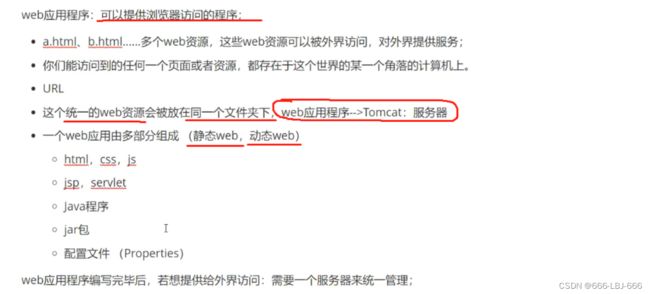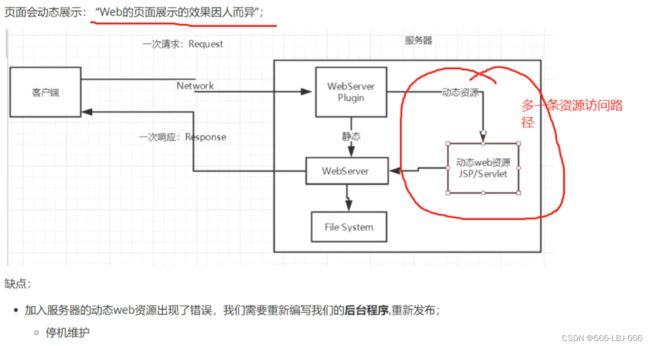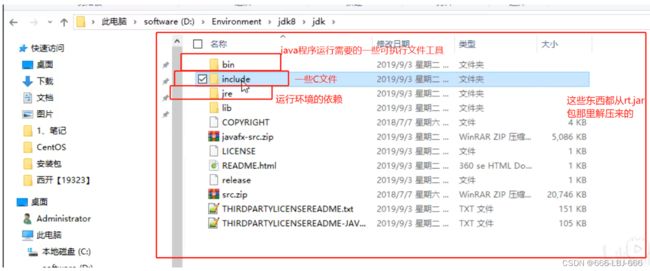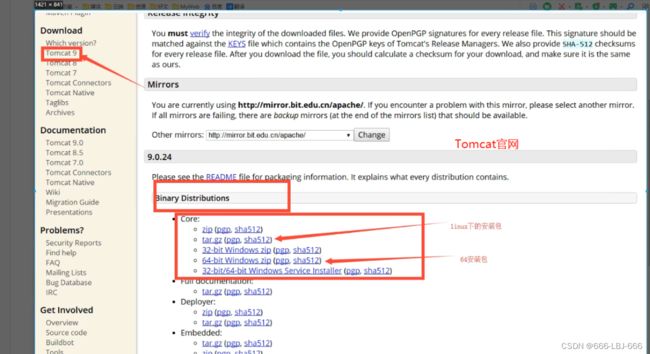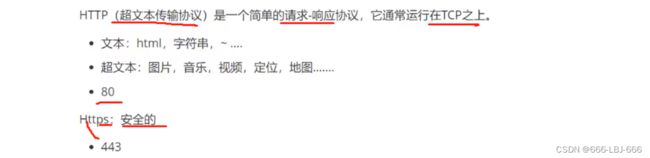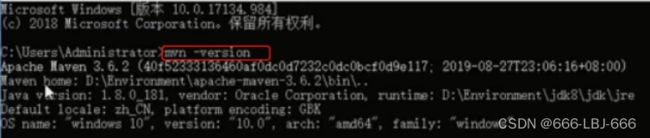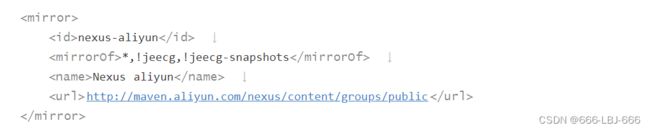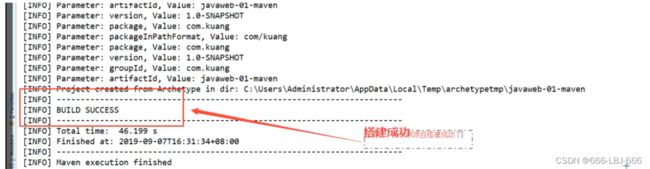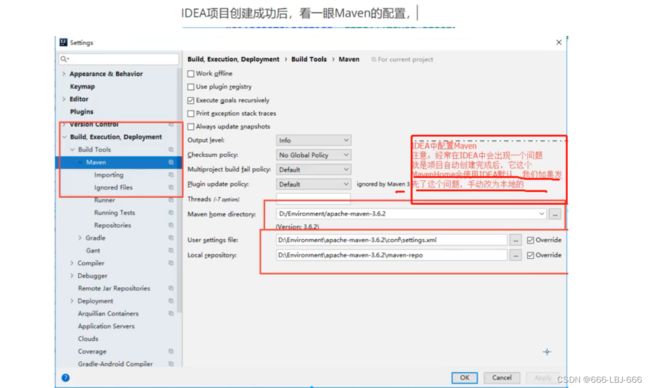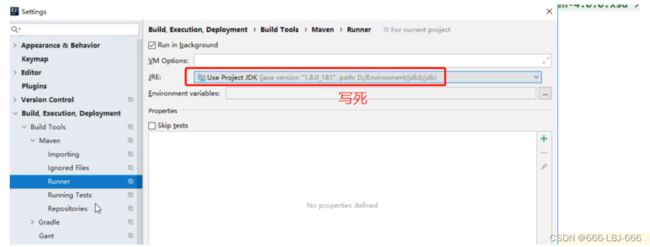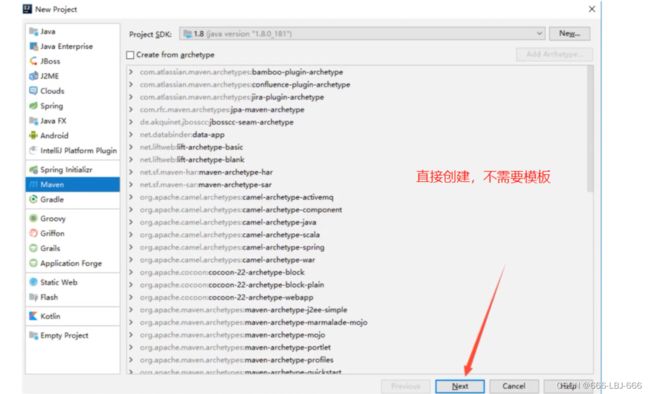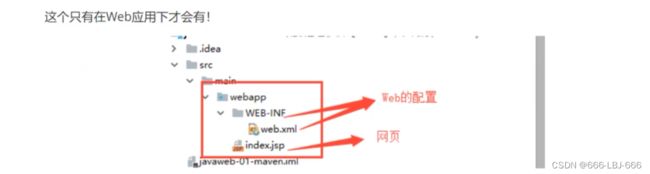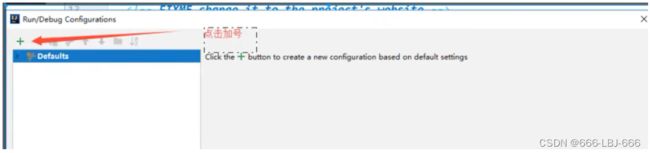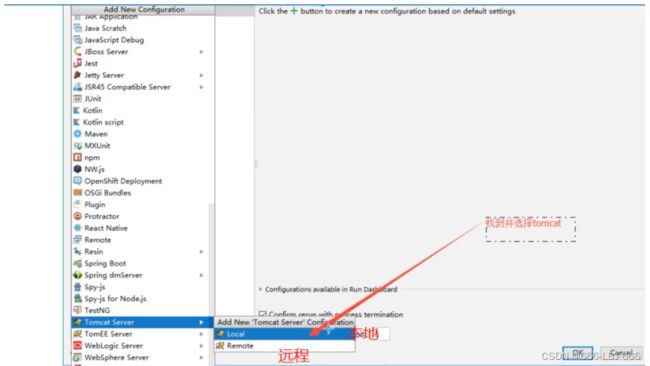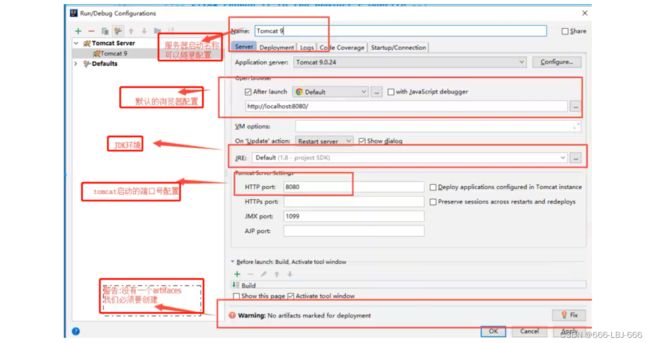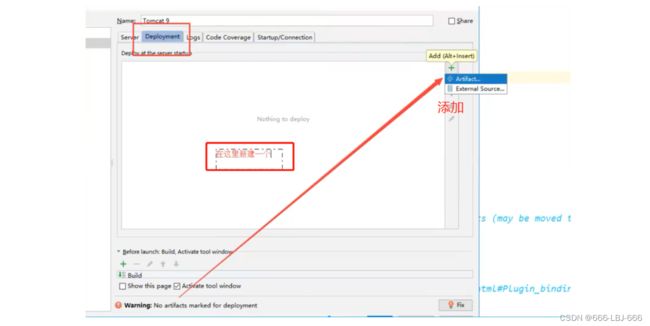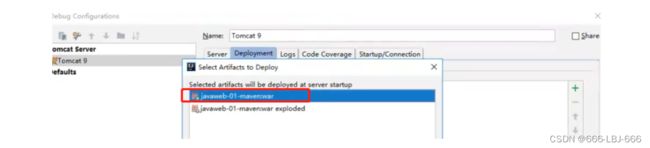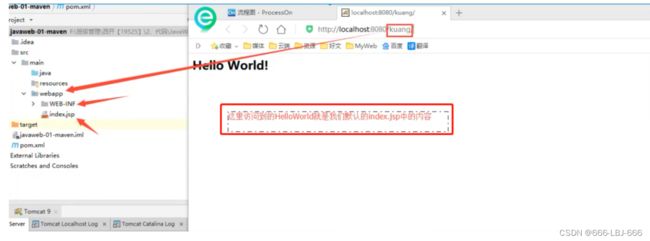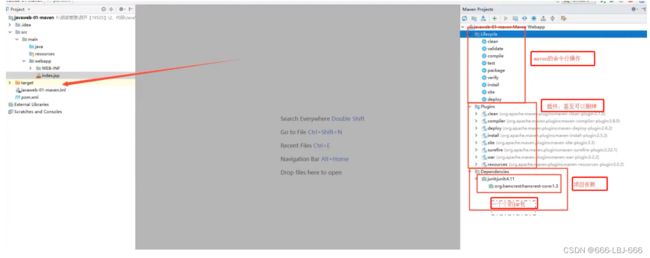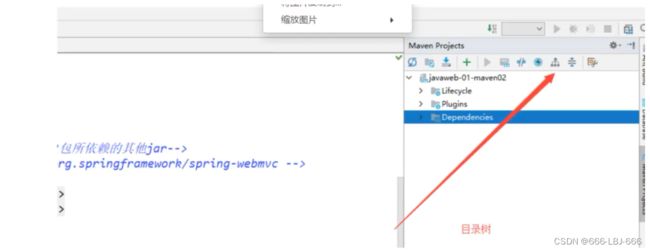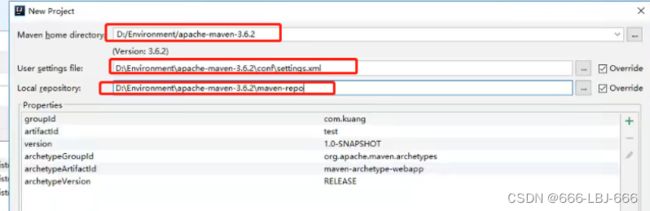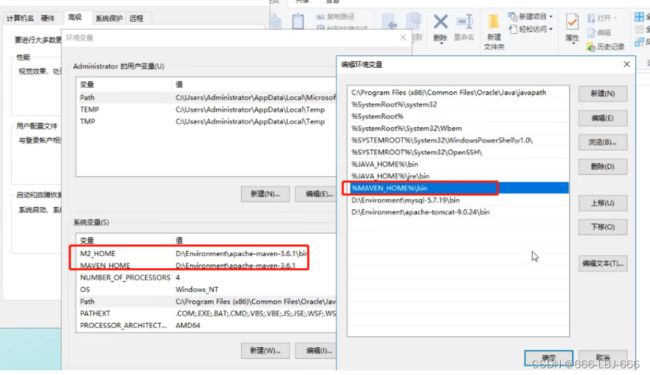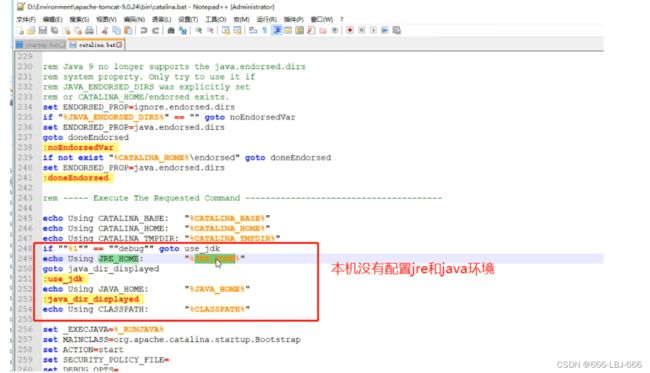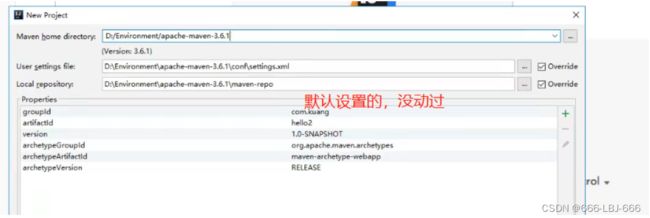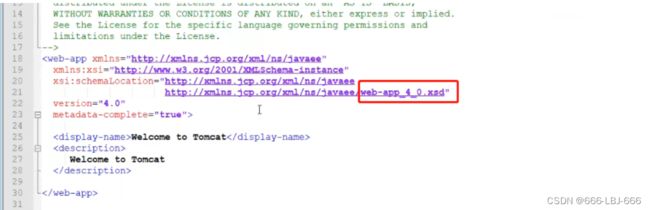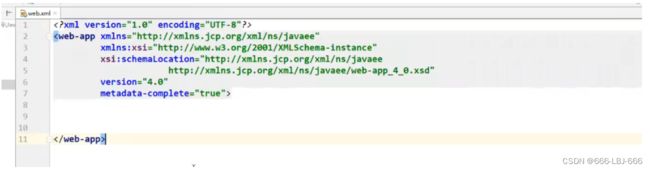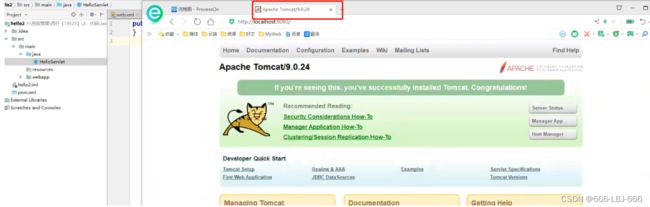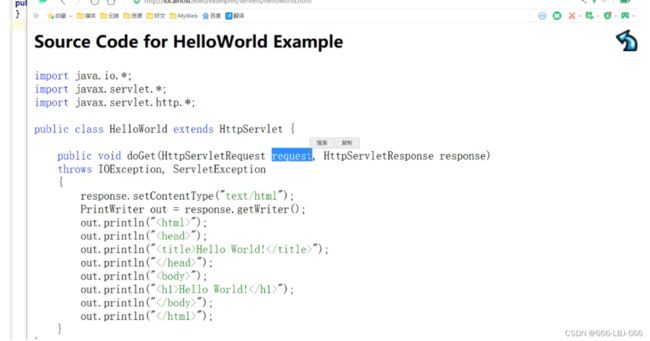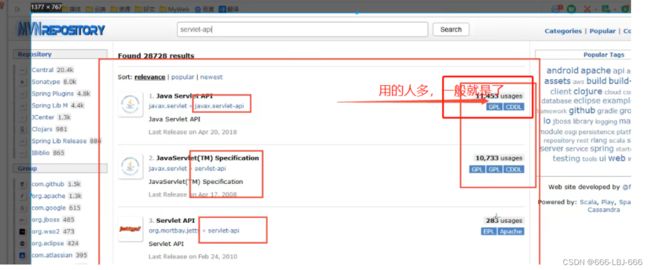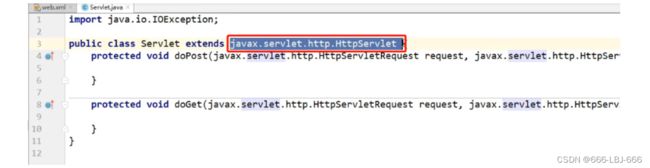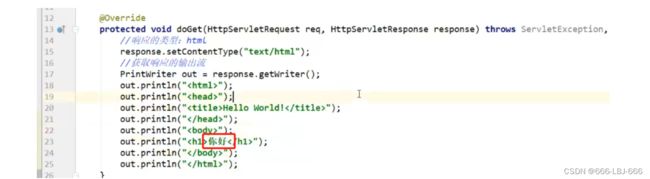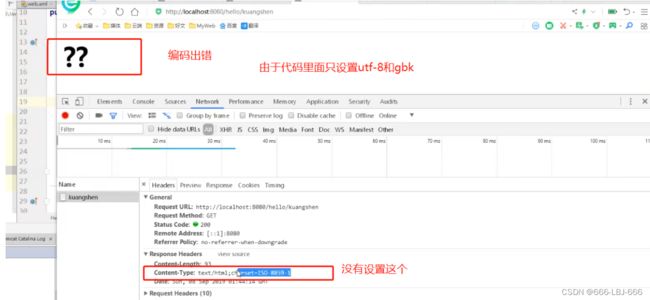JavaWeb学习与开发(一)
注:此为笔者学习狂神说JavaWeb的笔记,其中包含个人的笔记和理解,仅做学习笔记之用,更多详细资讯请出门左拐B站:狂神说!!!
此笔记放仓库里久了,笔者很多对该笔记的实操都没来得及记录,我实操过,方案都是可行的。下文截图较多,大家重在理解,但是一 定要动手实践一下,学到的才是自己的!!!
1、基本概念
1.1、前言
1.2、web应用程序
1.3、静态web
1.4、动态web
优点:
2、web服务器
2.1、技术讲解
2.2、web服务器
![]()
笔试会问
重点
3、Tomcat
3.1 安装Tomcat
3.2 Tomcat的启动和配置
startup.bat:启动
shutdown.bat:关闭
![]()
3.3、配置
在conf目录下
服务器核心配置文件
3.4、发布一个web网站
4、http
4.1、什么是http
4.2、两个时代
- http1.0
- HTTP/1.0:客户端可以与web服务器连接后,只能获得一个web资源,断开连接
- http2.0
- HTTP/1.1:客户端可以与web服务器连接后,可以获得多个web资源。
4.3、Http请求
- 客户端–发请求(Request)–服务器
百度 :
Request URL:https://www.baidu.com/ 请求地址
Request Method:GET get方法/post方法
Status Code:200 OK 状态码:200
Remote(远程) Address:14.215.177.39:443
Accept:text/html
Accept-Encoding:gzip, deflate, br
Accept-Language:zh-CN,zh;q=0.9 语言
Cache-Control:max-age=0
Connection:keep-alive
1、请求行
请求行中的请求方式:GET
请求方式:Get,Post,HEAD,DELETE,PUT,TRACT.…
get:请求能够携带的参数比较少,大小有限制,会在浏览器的URL地址栏显示数据内容,不安全,但高效
post:请求能够携带的参数没有限制,大小没有限制,不会在浏览器的URL地址栏显示数据内容,安全,但不高效。
2、消息头
Accept:告诉浏览器,它所支持的数据类型
Accept-Encoding:支持哪种编码格式 GBK UTF-8 GB2312 ISO8859-1
Accept-Language:告诉浏览器,它的语言环境
Cache-Control:缓存控制
Connection:告诉浏览器,请求完成是断开还是保持连接
HOST:主机…/.
4.4、Http响应
- 服务器–响应…….客户端
百度:
Cache-Control:private 缓存控制
Connection:Keep-Alive 连接
Content-Encoding:gzip 编码
Content-Type:text/html 类型
1、响应体
Accept:告诉浏览器,它所支持的数据类型
Accept-Encoding:支持哪种编码格式 GBK UTF-8 GB2312 ISO8859-1
Accept-Language:告诉浏览器,它的语言环境
Cache-Control:缓存控制
Connection:告诉浏览器,请求完成是断开还是保持连接
HOST:主机…/.
Refresh:告诉客户端,多久刷新一次;
Location:让网页重新定位;
2、响应状态码
200:请求响应成功200
3xx:请求重定向·重定向:你重新到我给你新位置去;
4xx:找不到资源404·资源不存在;
5xx:服务器代码错误 500 502:网关错误
常见面试题:
当你的浏览器中地址栏输入地址并回车的一瞬间到页面能够展示回来,经历了什么?
5、Maven
我为什么要学习这个技术?
- 在Javaweb开发中,需要使用大量的jar包,我们手动去导入;
- 如何能够让一个东西自动帮我导入和配置这个jar包。
由此,Maven诞生了!
5.1 Maven项目架构管理工具
我们目前用来就是方便导入jar包的!
Maven的核心思想:约定大于配置
- 有约束,不要去违反。
Maven会规定好你该如何去编写我们Java代码,必须要按照这个规范来;
5.2下载安装Maven
官网:https://maven.apache.org/
下载完成后,解压即可;
5.3配置环境变量
在我们的系统环境变量中配置如下配置:
- M2_HOME maven目录下的bin目录
- MAVEN_HOME maven的目录
- 在系统的path中配置%MAVEN_HOME%\bin
测试Maven是否安装成功,保证必须配置完毕!
5.4阿里云镜像
<mirror>
<id>nexus-aliyunid>
<mirrorOf>*,!jeecg,!jeecg-snapshotsmirrorOf>
<name>Nexus aliyunname>
<url>http://maven.aliyun.com/nexus/content/groups/publicurl>
mirror>
5.5本地仓库
在本地的仓库,远程仓库; 建立一个本地仓库:localRepository
D:\Environment\apache-maven-3.6.2\maven-repo

5.6、在IDEA中使用Maven
1.打开IDEA
2.创建Maven项目
3.等待项目初始化完毕
搭建成功
4.观察Maven仓库中多了什么东西?
5.IDEA中的Maven设置
6.到这里,在IDEA中的Maven配置完了
5.7、创建一个普通的Maven项目
这个只有在web应用下才会有
5.8、标识文件夹功能
1 .右键改
2.Project Structure
5.9、在IDEA中配置Tomcat
编辑Tomcat
添加Tomcat
Tomcat的具体配置信息
解决warning问题
必须要配置:为什么会有这个问题:我们访问一个网站,需要指定一个文件夹的名字
修改虚拟路径映射
![]()
启动Tomcat
效果:
理解Maven窗口的目录
5.10、POM文件
理解POM.xml
Maven的高级之处:导入这个jar包所依赖的其他jar包
资源导出失败问题
5.11、IDEA的操作
5.12、解决一些可能遇到的问题
1.Maven 3.6.2
1.1 创建项目
web模板
1.2 遇到问题
1.3 查看日志
没发现啥大问题
主要是版本兼容性出的问题,所以只能通过降低版本来解决了
1.4 降低版本
2.Tomcat闪退
2.1 cataline.bat文件
2.2 cataline.bat文件需要本机配置jre和java环境
2.3在startup.bat后面加个parse
看看报错信息
3.IDEA中,每次都要重复配置Maven
在IDEA的全局默认配置中配置
3.1 不能进项目配置,需要全局配置
3.2 配置Maven信息
默认配置
3.3 创建项目测试一下需不需要在配置Maven
4.Maven项目中Tomcat无法配置
照以前正常配置即可
5.Maven默认web项目中的web.xml版本问题
5.1 找自己最新下载Tomcat的web.xml,查看版本
5.2 使用和替换最新版本
确定Tomcat启动了
运行自带的例子
理解,并仿照写servlet代码
6.Maven仓库的使用
6.1访问Maven仓库,找HttpServlet的jar包
结果找不到,Tomcat支持这个HttpServlet,说明Tomcat含有这个jar包
6.2 搜索Tomcat的lib依赖库
6.3 去maven仓库搜搜
最多人使用,一般就是的
6.4 再次确认是不是
6.5 点击去查看,选择
6.6 使用jar包
6.7 还不够支持HttpServlet
说明缺了一堆包,有可能是该jar包的相关依赖包
6.8 直接创建Servlet文件,查看导入的jar包有哪些
自主导包
根据代码提示导包
需要一堆包
6.9 再次导包
结果发现,还是不行
6.10 使用全路径
本地仓库没有
联网下载,添加依赖
导入成功
6.11 Servlet类
6.12 在web.xml声明Servlet的响应请求
6.13 测试Servlet
新建header.html
正常情况下,先默认进入index.jsp中
访问设置的域名
直接静态访问header.html
访问/hello/kuangshen
实际响应的是这个
6.13 重新测试
编码出错,代码没设置
尝试
编码成功